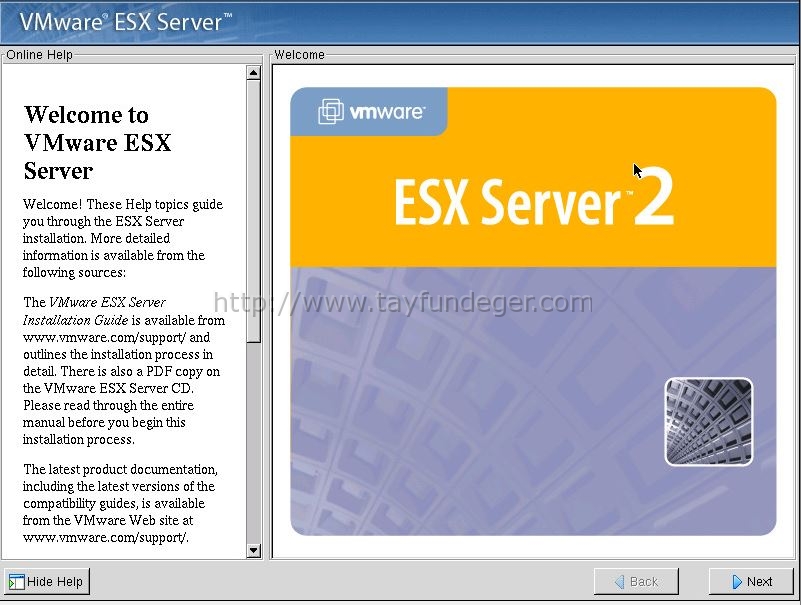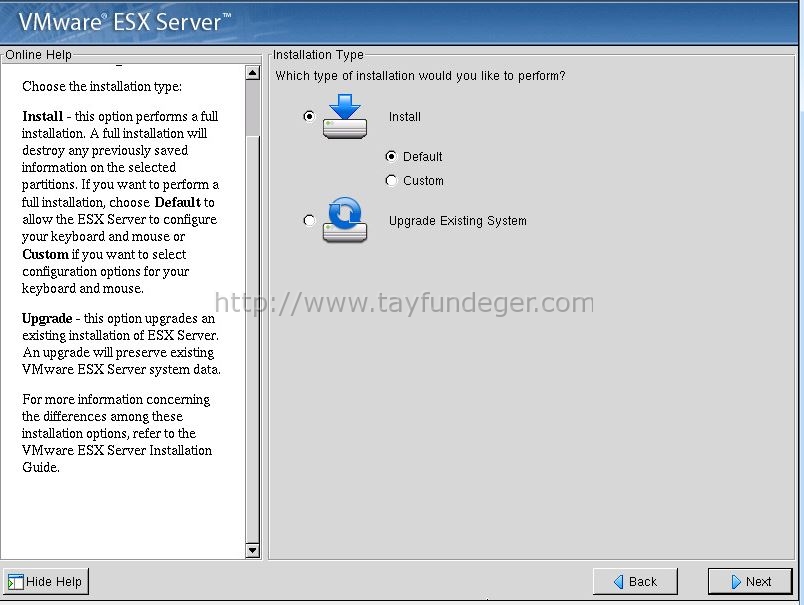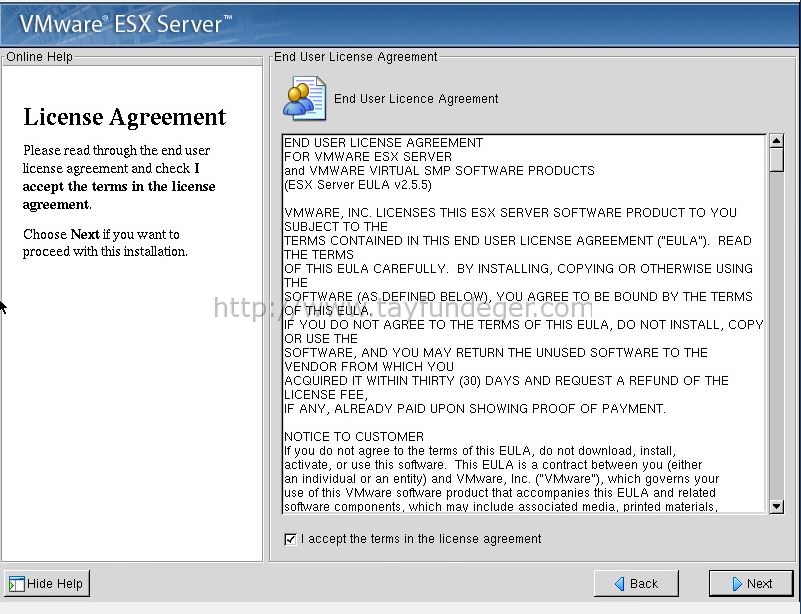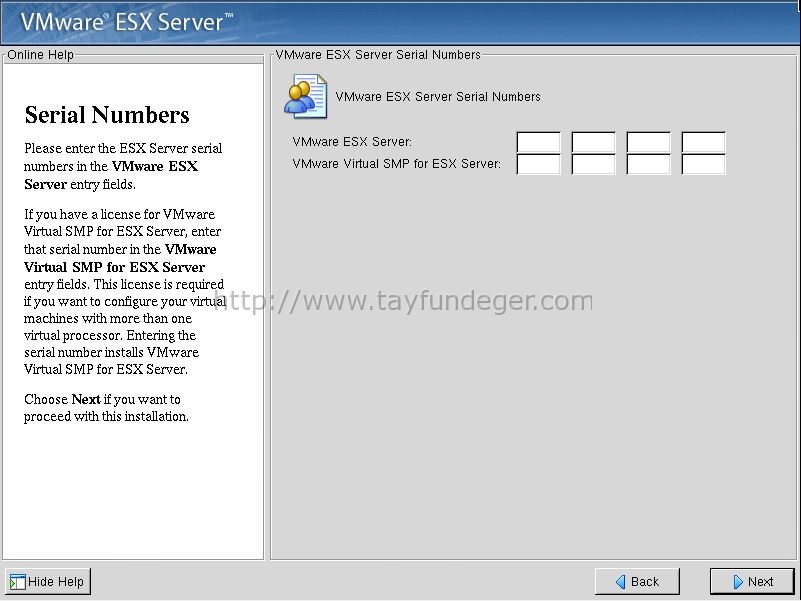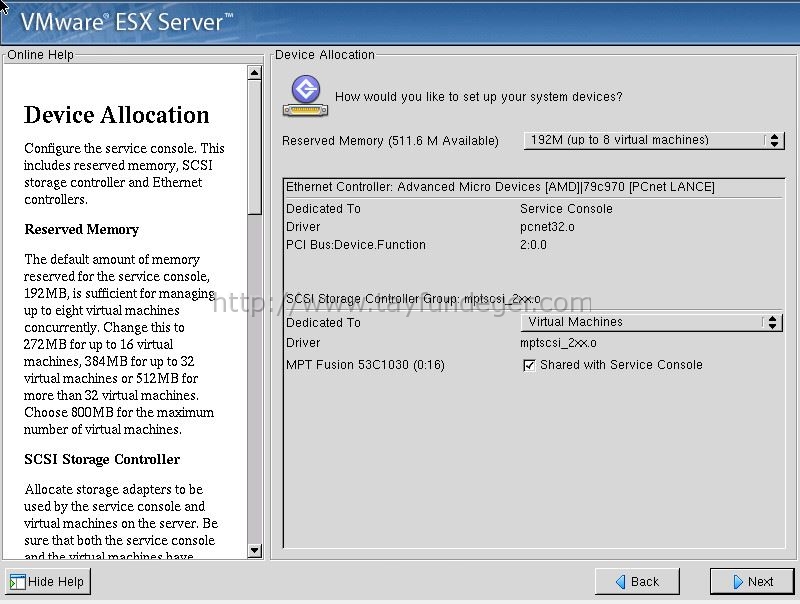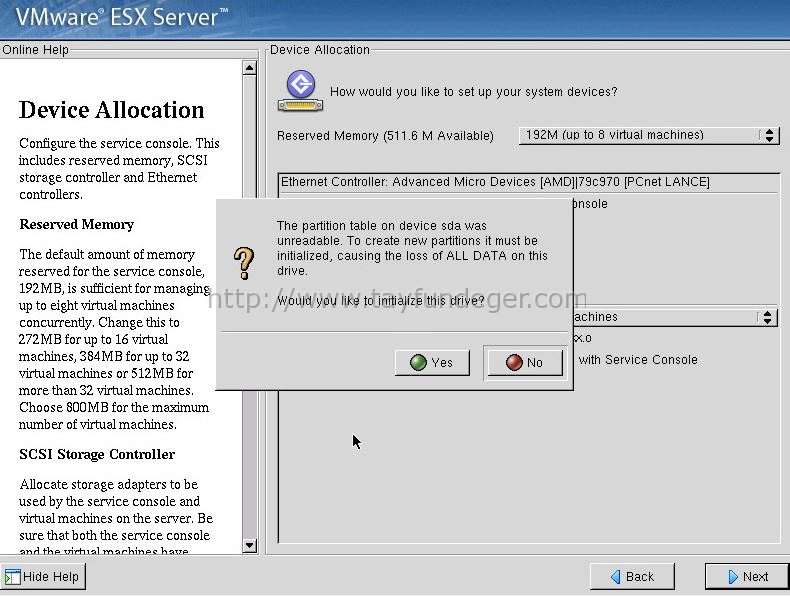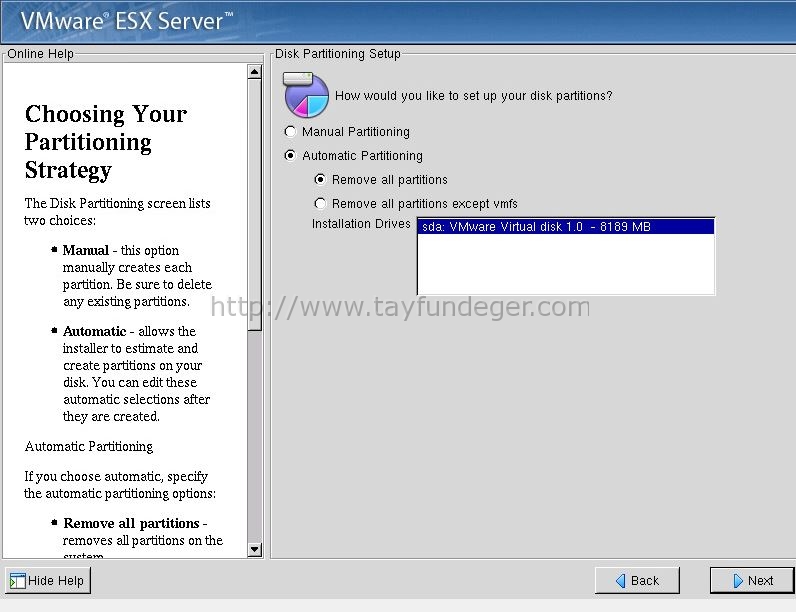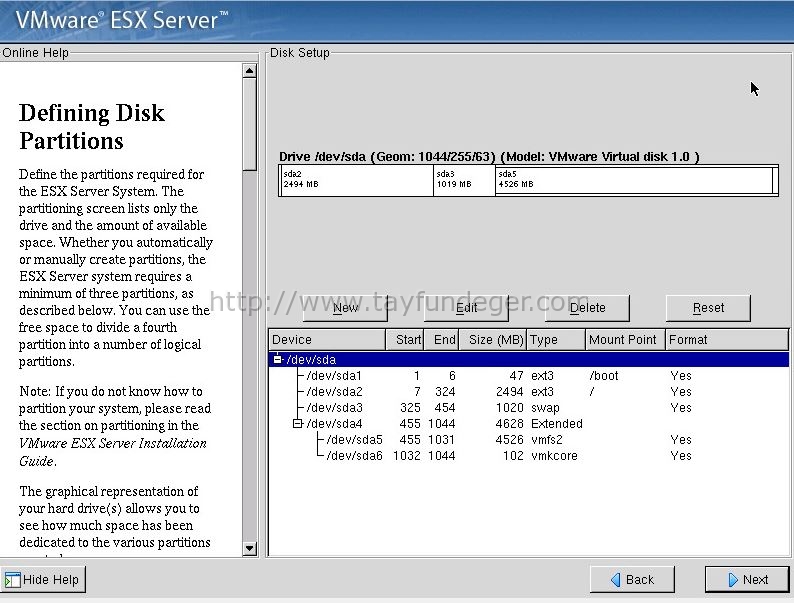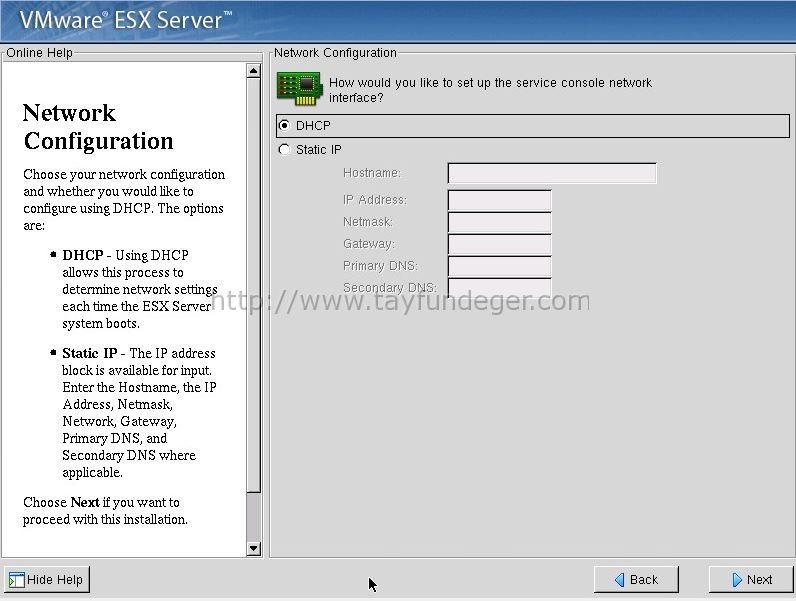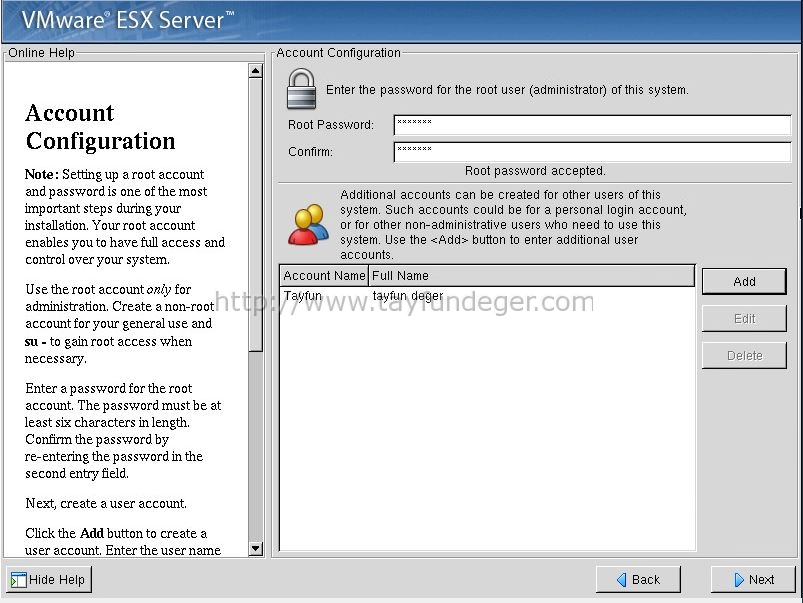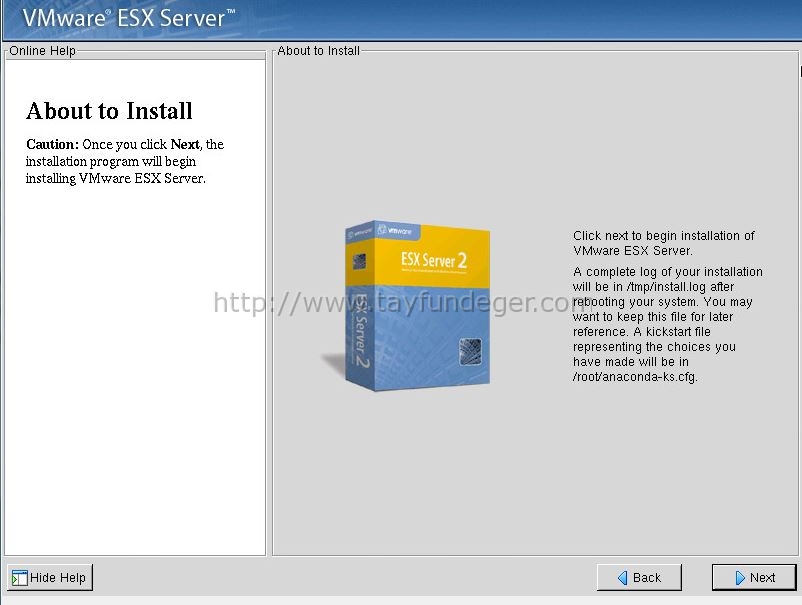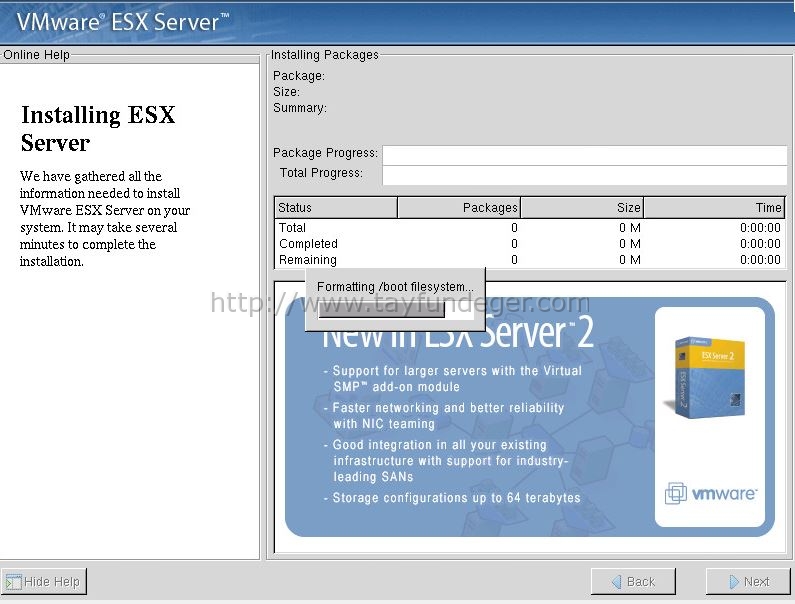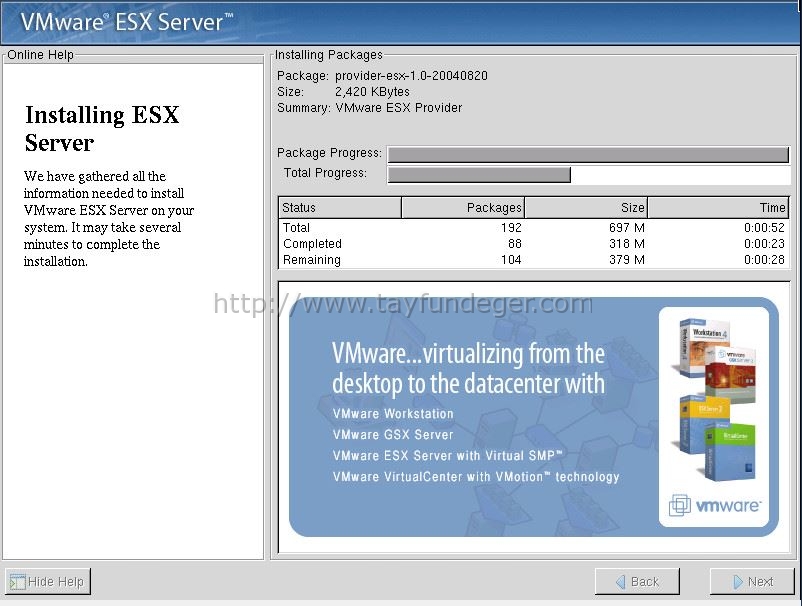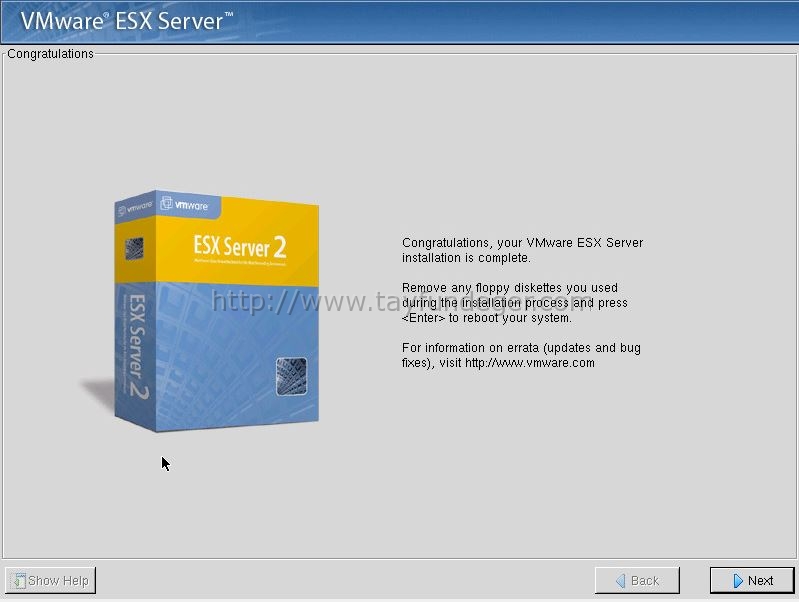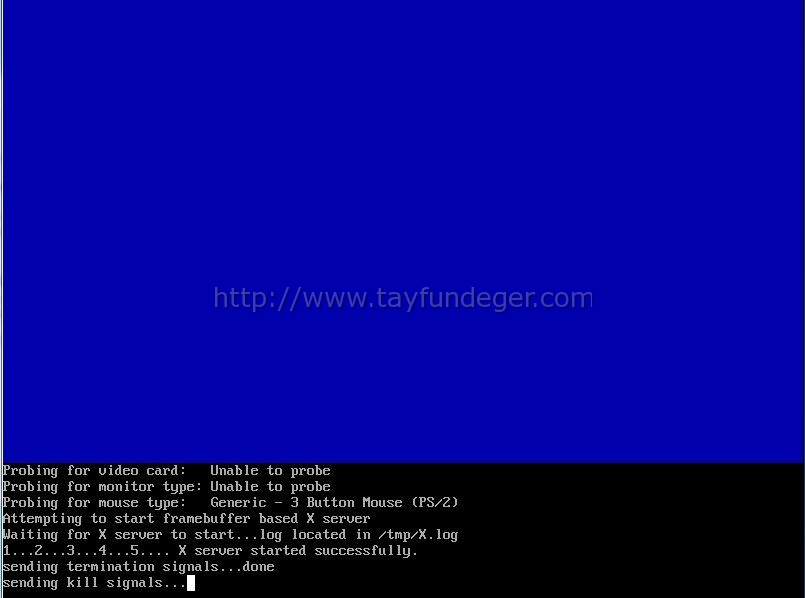ESX Server 2 Kurulumu – Geçmişe yolculuk..
Merhaba,
Geçenlerde bir boş vaktim oluştu ve Esx versiyonlarını araştırmaya başladım.Bu yazımda aslında biraz geçmişe yolculuk yapacağız. 2003 yılı ortasında aslında 2004 yılı başlarında çıkan bir ürün olan ESX Server 2 ‘yi evde k test ortamıma kurdum.Bu kurulumu yaparken screenshot’larınıda aldım sizlerle paylaşmak için.Ürün ile ilgili çok detaylı bilgi vermeyeceğim zaten end of life olmuş bir olduğu için VMware vCenter 5.1 Kurulumu Bölüm 1 – Ürün özeti ve Gereksinimler kurulum makalemde olduğu gibi uzun uzun anlatmayacağım.Tabi anlatmamı isteyende var ise bana İletişim bölümünden ulaşsın daha detaylısını hazırlayabilirim.Ben bu kurulumu, ESX’in önceki versiyonlarını merak edenler nasıl kuruluyor arayüzü nasıl diye merak edenler için hazırladım.
Ben kurulumu VMware Esxi 5.1 üzerinde gerçekleştirdim.
ISO’muzu guest’imize mount ettikden sonra, guest’imiz cd’den boot oluyor ve karşımıza kurulumun ilk ekranı çıkıyor.Sol tarafta ürün ile ilgili yardımcı olabilecek döküman’ların yeri hakkında bilgi veriliyor. Next ile devam ediyorum.
Eğer Esx 1 kullanıyorsanız upgrade’i seçin:) Custom seçerseniz klavye ve mouse gibi ayarlara müdahale edebileceksiniz. Özel bir işlem yapmayacağım için Default olarak bırakıyorum ve kuruluma devam ediyorum.Next ile geçiyoruz.
Her kurulumda karşılaştığımız ve hiç değişmeyen birşey olan lisans sözleşmesini kabul ediyoruz ve Next ile devam ediyoruz.
Elimde Serial Number olmadığı için ben bu alanı boş bırakıyorum ve devam ediyorum.
Reserved Memory bölümünden kaç sanal makina çalıştıracaksak ona bağlı olarak memory ataması yapıyoruz.
Yeni partition oluşacağı konusunda bilgi veriliyor Yes diyorum ve devam ediyorum.
End of Life olmuş bir ürün olduğu için ben direk Automatic Partition’u seçiyorum ve Next ile ilerliyorum.
Burada ayrıntıları görüyoruz ve eğer herhangi bir düzenleme yapmak istiyorsak edit butonu ile partition’ları düzenleyebiliyoruz.Default bir kurulum yaptığım için Next ile devam ediyorum.
Yönetim için gerekli IP’leri belirliyoruz.Ben DHCP’den almayı seçtim ve Next ile devam ettim.
Time zone için bulunduğumuz ülkeyi seçiyoruz.Ben özensiz bir kurulum yaptığım için Next ile devam ettim.
Management için gerekli olan kullanıcıyı belirtiyoruz.
Ve son aşamada kuruluma başlamak için 1 adımımız kaldı.Next ile devam ediyoruz.
Artık kurulum başlıyor ve kurulumun bitmesini bekliyorum.
Kurulum hala devam ediyor..
Kurulum bitti.Next ile devam ediyoruz ve sunucumuz reboot oluyor..
Ve Esx 2 Server’imiz restart oluyor.Kurulum tamamlanıyor.
ESX 2 ‘de vSphere Client gibi birşey yok.DHCP’den aldığı IP ile Host’unuzun management’ını Web üzerinden yapıyorsunuz.Yani bir nevi vSphere 5.1 ile birlikte gelen Web Client gibi düşünebilirsiniz.Ama tabi web client gibi kabiliyetli değil:)En kısa süre içerisinde onunda görüntülerini ekleyeceğim..
İyi çalışmalar.